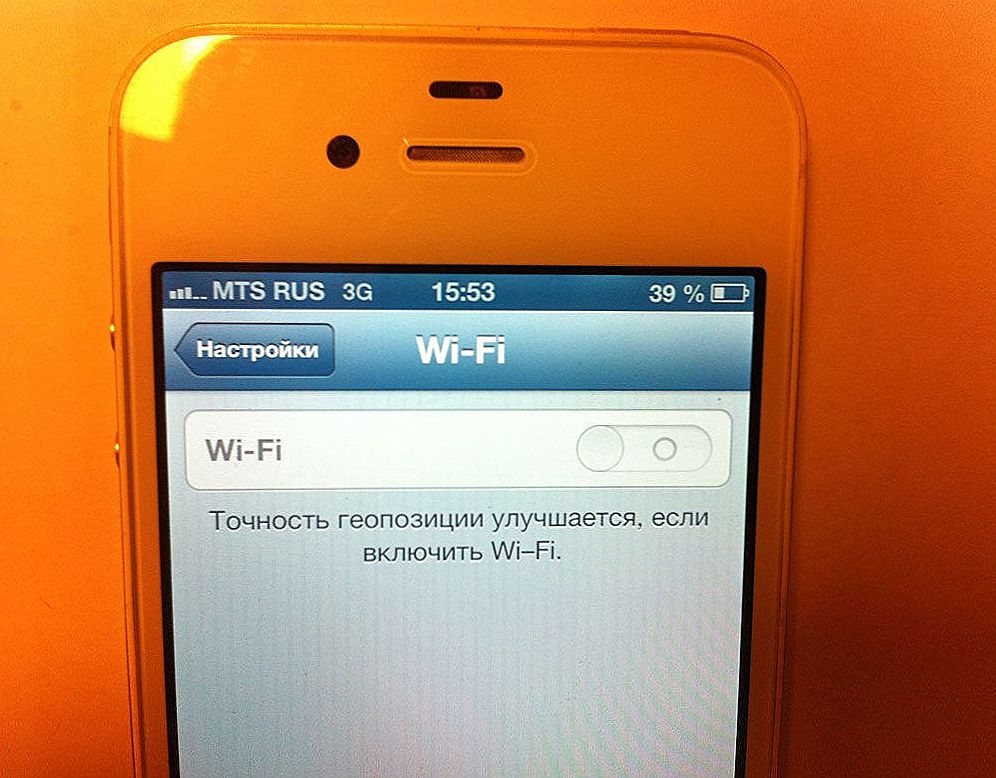Що робити, якщо айфон не включається? Якщо при спробі включити його, ви все також бачите згаслий екран або повідомлення про помилку, рано турбуватися - цілком ймовірно, після прочитання цієї інструкції у вас вийде включити його знову одним з трьох способів.
Що робити, якщо айфон не включається? Якщо при спробі включити його, ви все також бачите згаслий екран або повідомлення про помилку, рано турбуватися - цілком ймовірно, після прочитання цієї інструкції у вас вийде включити його знову одним з трьох способів.
Кроки, описані нижче, можуть допомогти включити iPhone в будь-який з останніх версій, будь то 4 (4s), 5 (5s), або 6 (6 Plus). Якщо нічого, з описаного нижче не допомагає, то, цілком ймовірно, включити ваш iPhone не виходить з-за апаратної проблеми і, якщо є така можливість, варто звернутися з ним по гарантії.
зарядіть iPhone
iPhone може не включатися, коли його батарея повністю витрачена (це ж стосується інших телефонів). Зазвичай, у разі сильно сів акумулятор, ви можете побачити індикатор низького заряду батареї при підключенні айфона до зарядки, однак, коли батарея повністю вичерпалася, ви побачите тільки чорний екран.
Підключіть ваш iPhone до зарядного пристрою і дайте йому зарядитися, близько 20 хвилин, не роблячи спроб включення пристрою. І тільки після цього часу, спробуйте включити його знову - це повинно допомогти, якщо причина саме в заряді акумулятора.

Примітка: зарядний пристрій iPhone - досить ніжна штука.Якщо у вас не вийшло зарядити і включити телефон зазначеним способом, варто спробувати інше зарядний пристрій, а також звернути увагу на гніздо підключення - видути з нього пил, крихти (навіть дрібне сміття в цьому гнізді може призводити до того, що iPhone не заряджає, з ніж мені особисто час від часу доводиться стикатися).
Спробуйте зробити апаратний скидання (Hard Reset)
Ваш iPhone може, як і інший комп'ютер, повністю "зависнути" і в даному випадку кнопки харчування і "Додому" перестають працювати. Спробуйте виконати хард ресет (апаратний скидання). Перед тим, як робити це, телефон бажано зарядити, як це було описано в першому пункті (навіть якщо здається, що він не заряджається). Скидання в даному випадку не означає видалення даних, як на Android, а просто виконує повне перезавантаження пристрою.

Для скидання, натисніть одночасно кнопку "Увімкнути" і "Додому" і утримуйте їх, доки не побачите появу логотипу Apple на екрані iPhone (утримувати доведеться від 10 до 20 секунд). Після появи логотипу з яблуком, відпустіть кнопки і ваше пристрій повинен включитися і завантажитися як зазвичай.
Відновлення iOS за допомогою iTunes
У деяких випадках (правда, це зустрічається рідше, ніж описані вище варіанти), iPhone може не включатися через проблеми з операційною системою iOS.У цьому випадку на екрані ви побачите зображення USB кабелю і логотипу iTunes. Таким чином, якщо ви бачите таке зображення на чорному екрані, ваша операційна система пошкоджена будь-яким чином (а якщо не бачите, нижче я опишу, що робити).
Щоб змусити пристрій знову працювати, вам буде потрібно відновити iPhone за допомогою iTunes для Mac або Windows. При відновленні, всі дані з нього видаляються і відновити їх вийде лише з резервних копій iCloud і інших.

Все що потрібно зробити - підключити iPhone до комп'ютера, на якому запущена програма Apple iTunes, після чого вам автоматично буде запропоновано оновити або відновити пристрій. При виборі "Відновити iPhone", з сайту Apple буде автоматично завантажена остання версія iOS, після чого встановлена на телефон.
Якщо ніяких зображень USB кабелів і іконок iTunes не виникає, ви самі можете ввести ваш iPhone в режим відновлення. Для цього, натисніть і утримуйте кнопку "Додому" на вимкненому телефоні під час підключення його до комп'ютера із запущеною програмою iTunes. Чи не відпускайте кнопку, поки не з'явиться вікно "Підключення до iTunes" на пристрої (Проте не варто проробляти цю процедуру на нормально працюючому iPhone).
Як я вже написав вище, якщо ніщо з описаного не допомогло, ймовірно, вам варто звернутися по гарантії (якщо її термін не закінчився) або в ремонтну майстерню, оскільки швидше за все, ваш iPhone не включається через будь-яких апаратних проблем.